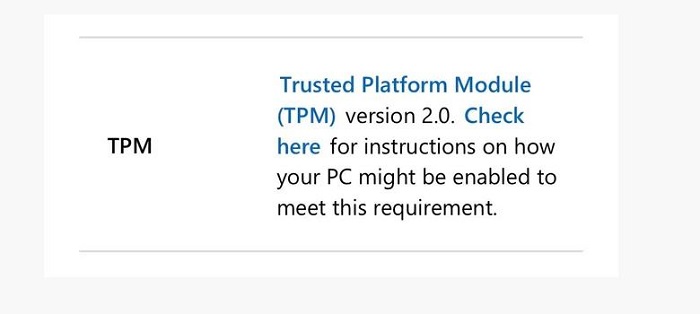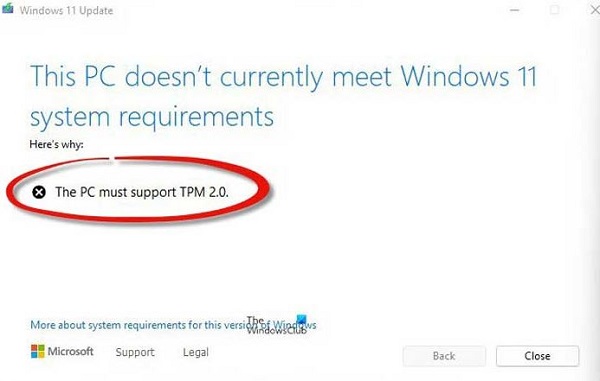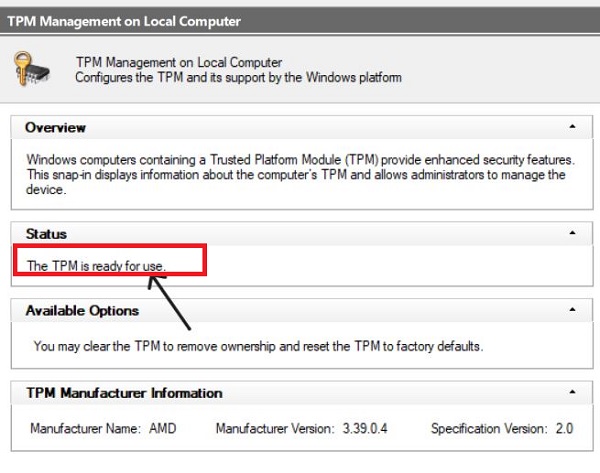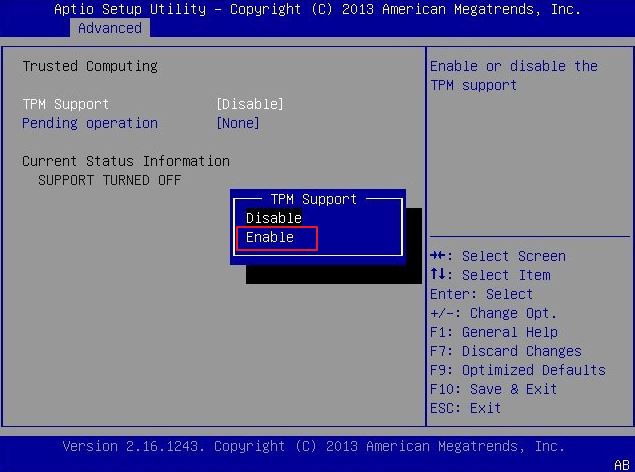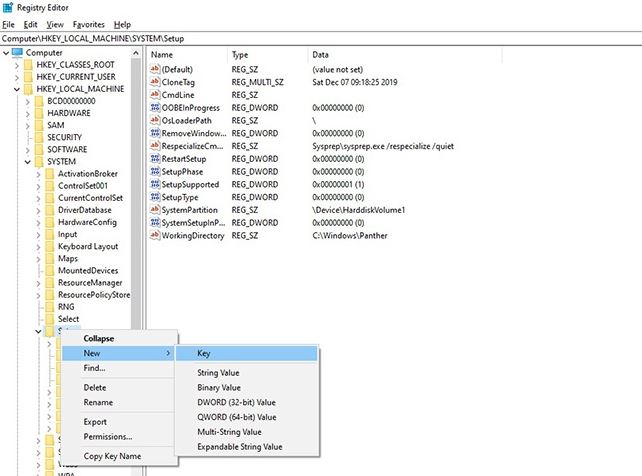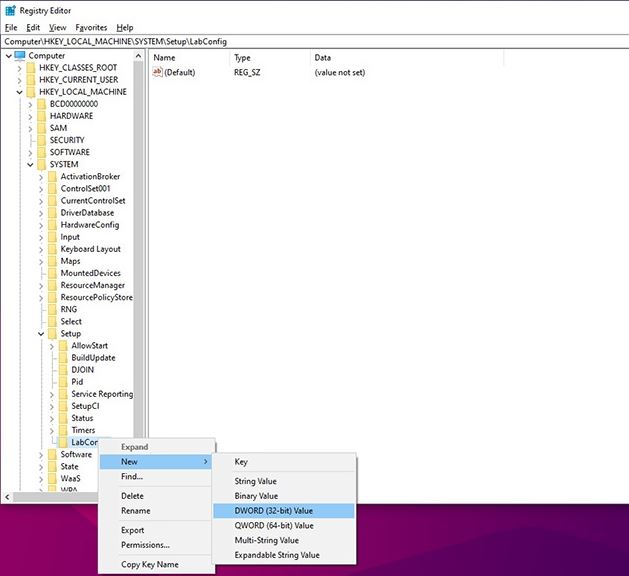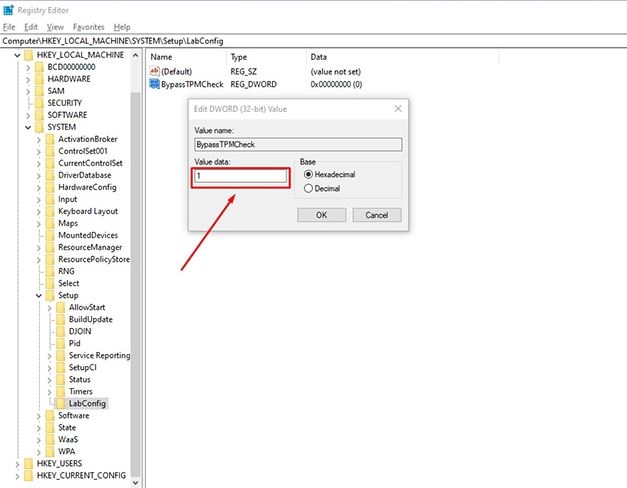Máy tính không hỗ trợ TPM 2.0 nên bạn không thể cài Windows 11 được? Bạn đọc ngay các thông tin của Trùm Thủ Thuật để biết thêm chi tiết nhé!
Trong quá trình nâng cấp hoặc cài đặt Windows 11, nhiều người dùng gặp phải thông báo lỗi “This PC can’t run Windows 11” kèm theo lý do không hỗ trợ TPM 2.0. Đây là một trong những yêu cầu phần cứng bắt buộc của Microsoft nhằm tăng cường bảo mật hệ thống. Tuy nhiên, không phải ai cũng hiểu TPM 2.0 là gì, vì sao máy tính không hỗ trợ TPM 2.0? Trong mục thủ thuật hôm nay, Trùm Thủ Thuật sẽ giúp bạn tìm hiểu chi tiết về vấn đề này.
Máy tính không hỗ trợ TPM 2.0 là tình trạng gì?
TPM (Trusted Platform Module) và đây chính là một chip nhỏ trong bo mạch chủ. Module này có chức năng cung cấp các tính năng bảo mật cho máy tính ở cấp độ phần cứng. Đối với riêng TPM 2.0, nó tạo ra một khóa mật mã tích hợp để bảo vệ dữ liệu được sử dụng để xác thực thiết bị.
Trong yêu cầu phần cứng cho Windows 11 có CPU với TPM 2.0. Vậy nên, một số máy tính không có TPM 2.0 này nên gây ra tình trạng không thể nâng cấp lên Win 11 được. Đừng vội lo, Trùm Thủ Thuật sẽ giúp bạn giải quyết khó khăn này.
1/ Chi tiết cách kiểm tra máy tính có TPM 2.0 hay không?
Nếu bạn muốn biết máy tính của mình có TPM không thì việc kiểm tra không quá phức tạp, những gì bạn cần làm là:
- Bước 1: Nhấn tổ hợp phím Windows + R để mở hộp thoại Run lên > Nhập vào ô Open từ khóa “tpm.msc” và nhấn OK để khởi chạy.
- Bước 2: Một hộp thoại sẽ hiển thị, nếu bạn thấy dòng “The TPM is ready for use” (TPM đã sẵn sàng để sử dụng) thì tức là máy có hỗ trợ. Nếu bạn thấy dòng “Compatible TPM cannot be found message” (thông báo không tìm thấy TPM tương thích) thì tức là máy không có TPM 2.0.
2/ Kích hoạt TPM bằng BIOS siêu đơn giản
Trong trường hợp bạn thấy máy tính của mình có hỗ trợ TPM 2.0 nhưng vẫn không thể nâng cấp lên Win 11 được. Khả năng cao là bạn chưa bật TPM trong BIOS. Cách để kích hoạt như sau:
- Bước 1: Khởi động máy tính vào BIOS (cách thực hiện bạn hãy tìm hiểu theo dòng máy tính bạn đang sử dụng).
- Bước 2: Sau đó, bạn điều hướng đến tùy chọn Boot trong BIOS > Tiếp tục tìm Secure Boot và bật nó lên.
- Bước 3: Tiếp theo, bạn tìm đến Security setting > Bật mọi mục “TPM” hoặc “Security Chip” > Lưu lại thay đổi này và thoát khỏi BIOS > Kiểm tra xem lỗi TPM có tiếp tục xảy ra hay không.
3/ Bật mí cách cài Windows 11 cho máy không có TPM 2.0
Trong trường hợp máy tính của bạn không có TPM 2.0 nhưng vẫn muốn nâng cấp lên Windows 11 thì có thể thực hiện theo các bước này:
- Bước 1: Bạn truy cập vào trang tải xuống Windows 11 chính thức > Sau đó, bạn tải về hệ điều hành mới nhất trên máy tính của mình > Tiếp tục, bạn chọn Windows 11 Installation Assistant và làm theo hướng dẫn của Microsoft > Khi file cài đặt Windows 11 tải hoàn tất thì bạn hãy chạy nó.
- Bước 2: Nếu bạn nhận được thông báo “This PC can’t run Windows 11” > Lúc này, bạn cần nhấn Windows + R > Nhập “regedit” vào ô Open và nhấn OK.
- Bước 3: Tiếp tục nhập “HKEY_LOCAL_MACHINE\SYSTEM\Setup” vào thanh địa chỉ ở cửa sổ mới hiển thị > Nhấn Enter để điều hướng đến.
- Bước 4: Sau đó, key Setup xuất hiện trong ngăn bên phải của cửa sổ Registry Editor > Bạn cần nhấn chuộc phải vào nó rồi chọn New > Key.
- Bước 5: Bạn cần đặt tên cho key vừa tạo mới là LabConfig > Nhấn Enter > Nhấn chuột phải vào khóa LabConfig mà bạn vừa tạo rồi chọn New > DWORD (32-bit) value.
- Bước 6: Cuối cùng, bạn đặt tên cho giá trị mới là BypassTPMCheck > Tiếp tục bạn nhập giá trị 1 vào trường Value > Nhấn OK > Hoàn thành xong thì đóng Registry Editor và quay lại công cụ cài đặt Windows 11 > Thông báo không có TPM 2.0 sẽ không còn hiển thị.
KẾT
Máy tính không hỗ trợ TPM 2.0 không quá phức tạp để khắc phục. Trùm Thủ Thuật chúc bạn xử lý thành công và cài Win 11 suôn sẻ nhé!
XEM THÊM